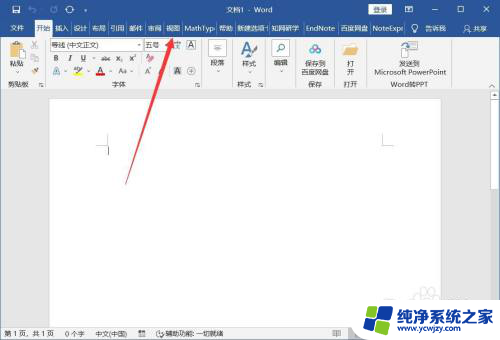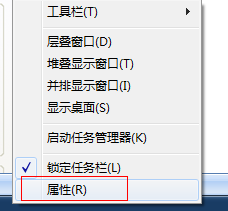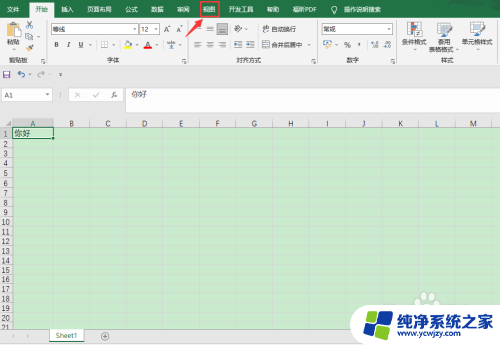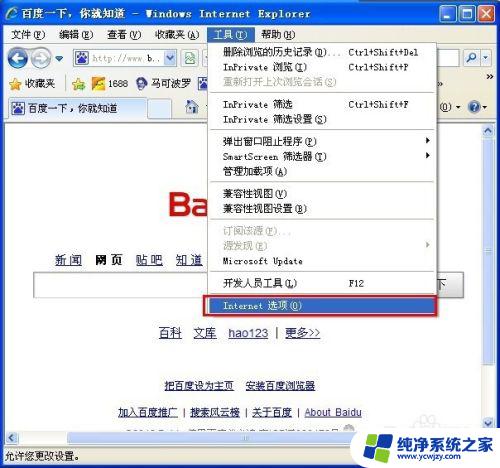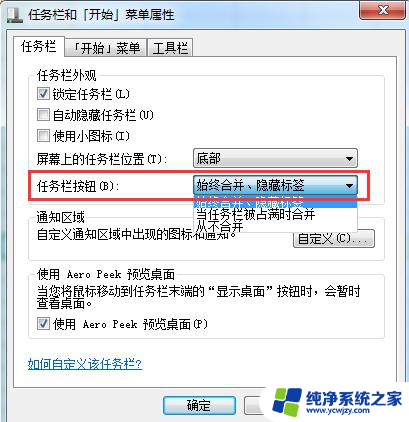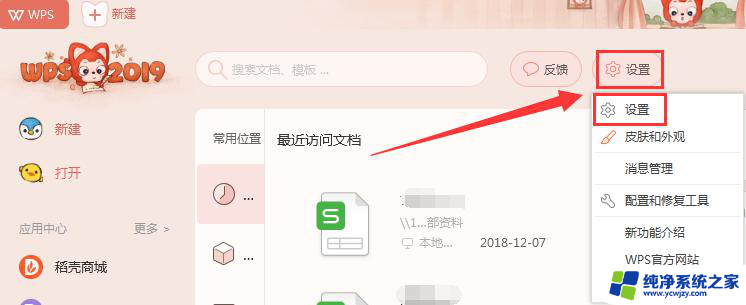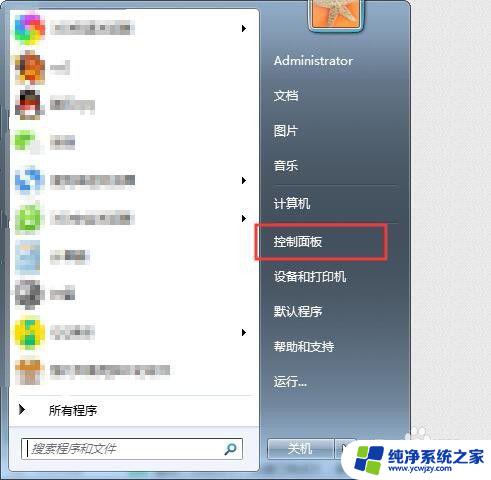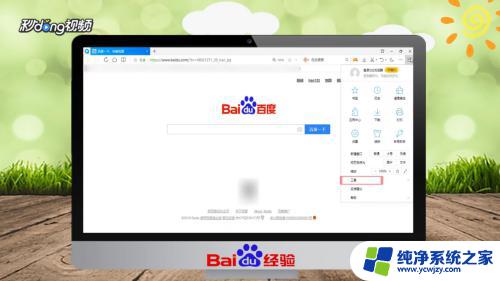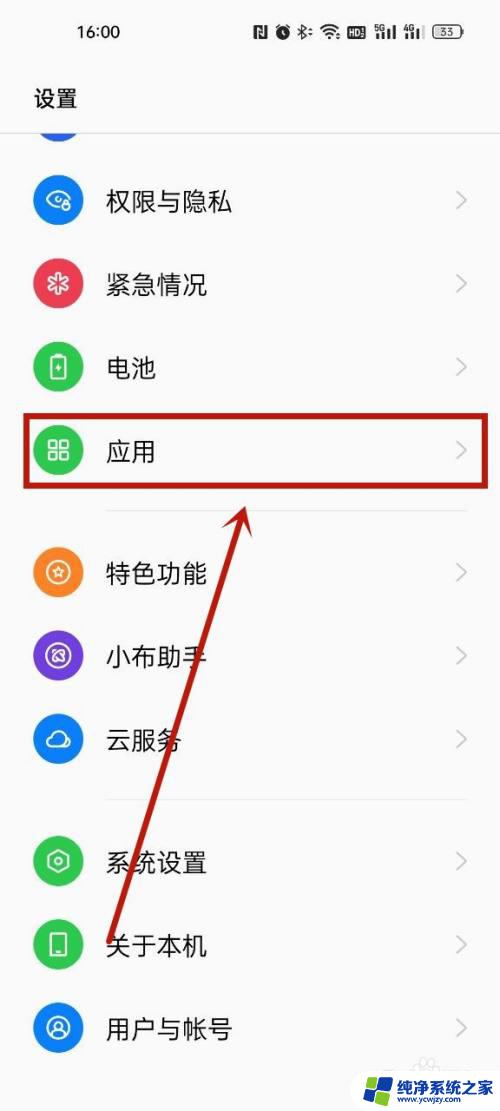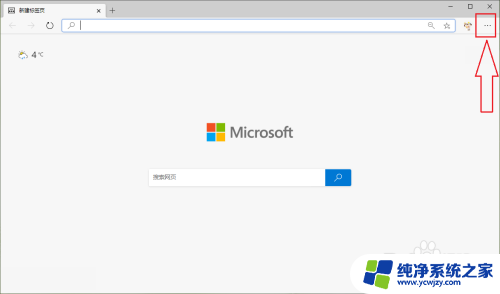层叠窗口怎么设置 怎么设置任务栏窗口重叠排列
层叠窗口怎么设置,层叠窗口是一种在计算机界面中常见的窗口排列方式,它可以让多个打开的窗口以重叠的方式显示在屏幕上,设置层叠窗口可以有效地提高我们的工作效率和操作便捷性。而任务栏窗口的重叠排列则是指在任务栏中打开多个应用程序时,它们的窗口按钮会以一种有序的方式进行排列,方便我们快速切换和管理不同应用程序的窗口。如何设置层叠窗口和任务栏窗口的重叠排列呢?接下来我们将一一介绍。
方法如下:
1.如下图所示,小编这里打开了几个窗口。窗口没有重叠摆放,是一个一个的摆放在任务栏上面点,但是也看不清每一个具体是什么窗口,下面小编就来教大家怎么设置窗口重叠摆放,这样我们只要把鼠标放在窗口上,就会打开窗口预览,也就很容易找到我们要打开的窗口了

2.在任务栏上面点击鼠标右键,然后再弹出的菜单中选择“属性”打开任务栏的属性菜单

3.点击属性后就打开“任务栏和开始菜单属性”设置查看对话框,如下图所示
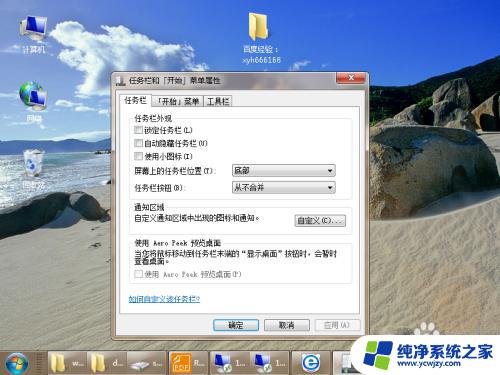
4.“任务栏按钮”后面的状态就是设置任务栏打开的窗口的状态,可以看到当前的状态是“从不合并”。点击可以打开所有的状态列表,如下图所示
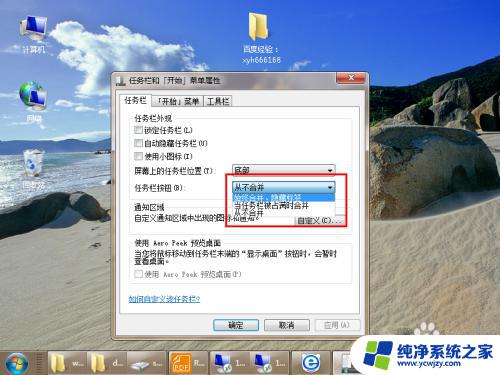
5.将当前的状态选择为“当任务栏被占满时合并”,然后点击下面的应用和确定按钮,设置完成,下面在去任务栏看打开的窗口的状态
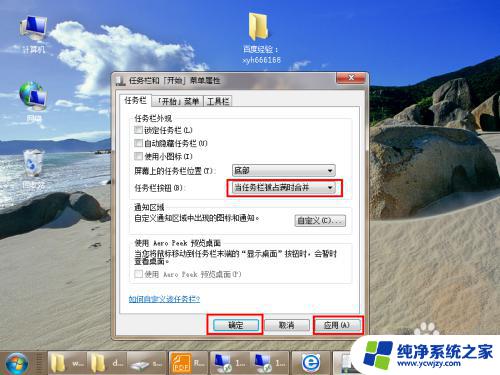
6.可以看到所有的类型的窗口都合并在一起了,将鼠标放在合并的窗口上面。就会在任务栏上面出现所有的类型的窗口的预览框,这样我们就可以方便的找到我们要打开窗口

以上为层叠窗口设置的全部内容,有需要的用户可以根据本文中的步骤操作,希望对大家有所帮助。